كيفية البحث عن مجلد ملفات تعريف Firefox على نظام التشغيل Windows و Mac و Linux
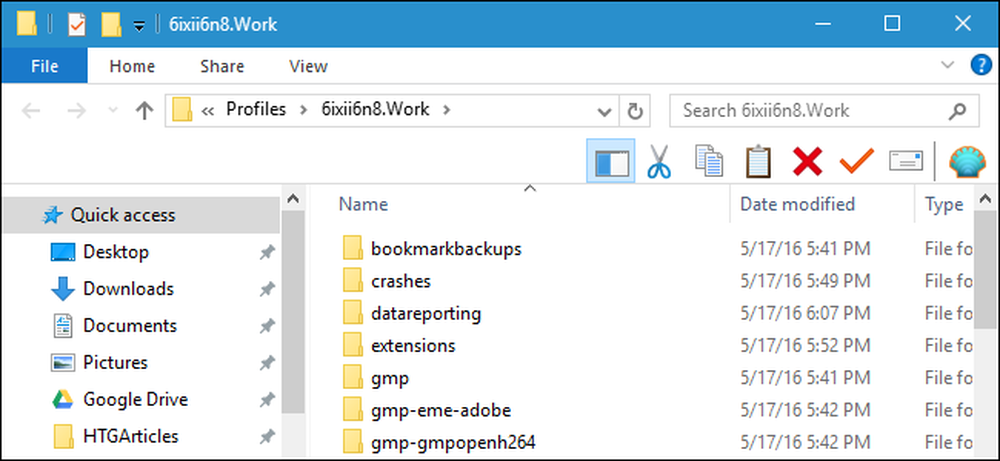
يخزن ملفك الشخصي في Firefox إعداداتك ومعلوماتك الشخصية ، مثل صفحتك الرئيسية ، والإشارات المرجعية ، والإضافات (الإضافات) ، وأشرطة الأدوات ، وكلمات المرور المحفوظة. يتم تخزين كل هذه المعلومات في مجلد ملف شخصي يحافظ على بياناتك منفصلة عن برنامج Firefox ، لذا إذا حدث أي خطأ في فايرفوكس ، فسيتم الاحتفاظ بمعلوماتك.
إذا واجهت أي مشاكل مع Firefox ، يمكن أن يساعدك إنشاء ملف تعريف جديد في استكشاف الأخطاء وإصلاحها. أو إذا كان لديك تخصيص يتطلب منك العثور على مجلد ملف التعريف الخاص بك ، فسوف تحتاج إلى الذهاب للصيد.
يختلف الموقع الافتراضي لمجلد ملف تعريف Firefox حسب النظام الأساسي الخاص بك. المواقع الافتراضية هي:
- Windows 7 و 8.1 و 10:
C: \ المستخدمين \\ APPDATA \ التجوال \ موزيلا \ فايرفوكس \ الملامح \ xxxxxxxx.default - Mac OS X El Capitan:
المستخدمون // Library / Application Support / Firefox / Profiles / xxxxxxxx.default - لينكس:
/home//.mozilla/firefox/xxxxxxxx.default
فقط استبدل مع اسم مجلد المستخدم الخاص بك. يتم تسمية مجلد التشكيل الجانبي الافتراضي باستخدام ثمانية أحرف وأرقام عشوائية باستخدام .الافتراضي في النهاية (وبالتالي العناصر النائبة الخاصة بنا أعلاه, xxxxxxxx.default ). على سبيل المثال ، تم استدعاء واحد منا hfoo2h79.default .
لعمل نسخة احتياطية من ملفك الشخصي ، قم بنسخ المجلد (المجلدات) في مجلد Profiles إلى محرك أقراص ثابت خارجي أو خدمة سحابة. يمكنك أيضًا حذف مجلد ملف التعريف الخاص بك إذا كنت تريد بدء تشغيل Firefox من حالة جديدة.
إذا كنت تريد حقاً جعل يديك متسخين ، فيمكنك إعداد ملفات تعريف متعددة مع إعدادات مختلفة وإشارات مرجعية وإضافات وأشرطة في كل منها. يفيد ذلك إذا كنت ترغب في اختبار أشياء مثل الإضافات ، أو تحرّي المشكلات في فايرفوكس وإصلاحه دون العبث في ملفك الشخصي الرئيسي. قد يكون لديك أيضًا ملفات شخصية مختلفة لمستخدمين مختلفين ، أو حالات مختلفة مثل "العمل" و "شخصي".




